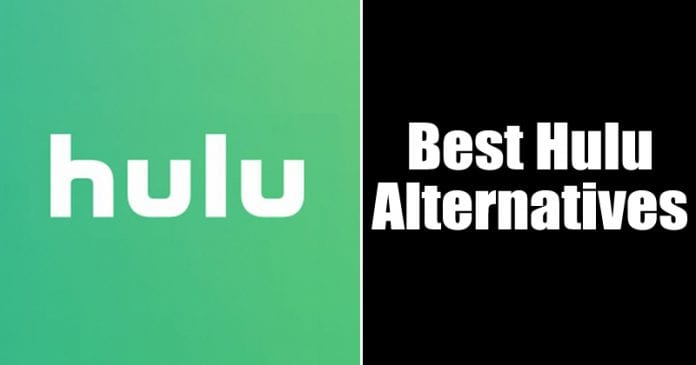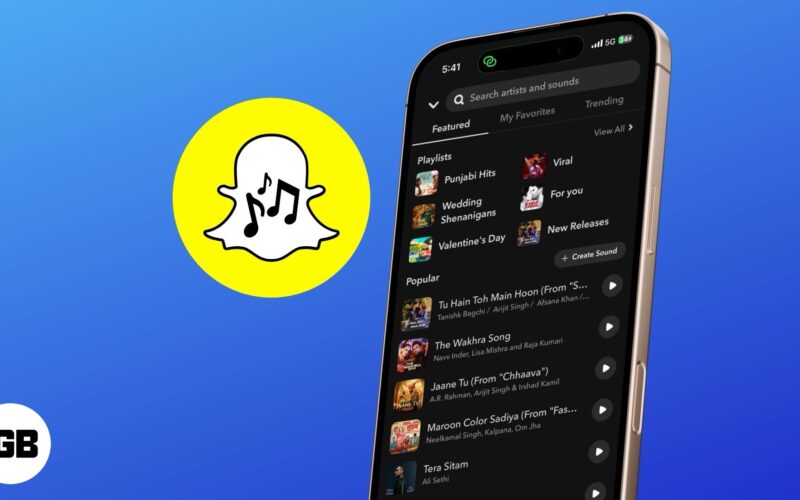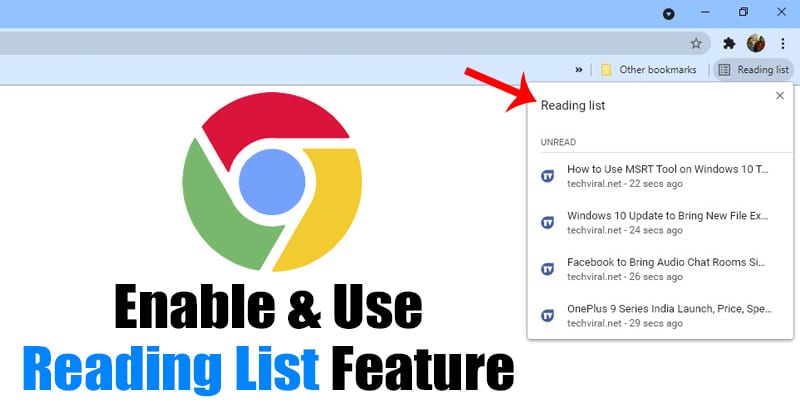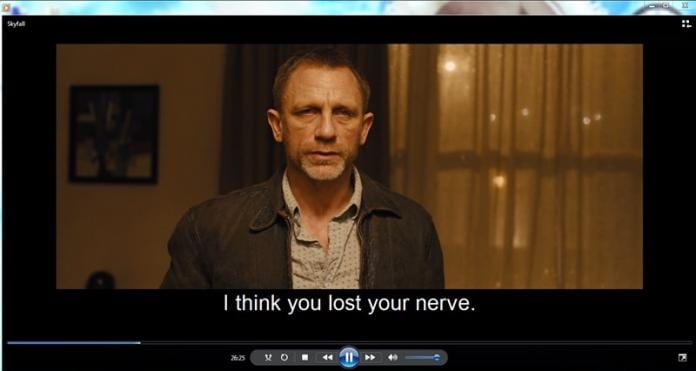
Pokud jde o sledování filmů, videí nebo hudby na počítači, není lepší volba než Windows Media Player. Pro ty, kteří nevědí, Windows Media Player je software přehrávače médií od společnosti Microsoft, který je součástí operačního systému Windows.
Windows Media Player se používá k přehrávání, ukládání a organizování mediálních souborů, jako jsou videa, obrázky atd. Přestože je Windows Media Player předpřipraven v operačním systému Windows, mnoho uživatelů se stále rozhoduje používat jiné aplikace přehrávače médií, jako je VLC, Gom Player , atd. Je to hlavně proto, že Windows Media Player podporuje méně formátů souborů a postrádá podporu titulků.
Uživatelé mohou nainstalovat balíčky kodeků k vyřešení problému s nekompatibilitou médií, ale co podpora titulků? Ručně jsme vyzkoušeli různé způsoby přidávání titulků do Windows Medis Player a našli jsme jednu pracovní metodu. V tomto článku se tedy podělíme o nejlepší způsob, jak přidat titulky do Windows Media Player 2019.
Jak přidat titulky do Windows Media Player
Metoda je jednoduchá a snadná a budete muset použít nějaké nastavení a jediný nástroj třetí strany, který vám umožní přidat titulky do vašeho Windows Media Player. Pokračujte tedy podle níže uvedených kroků.
Krok 1. Před provedením níže uvedených kroků se ujistěte, že video soubor i soubor s titulky mají přesně stejný název. Můžete zvážit příklad uvedený níže.
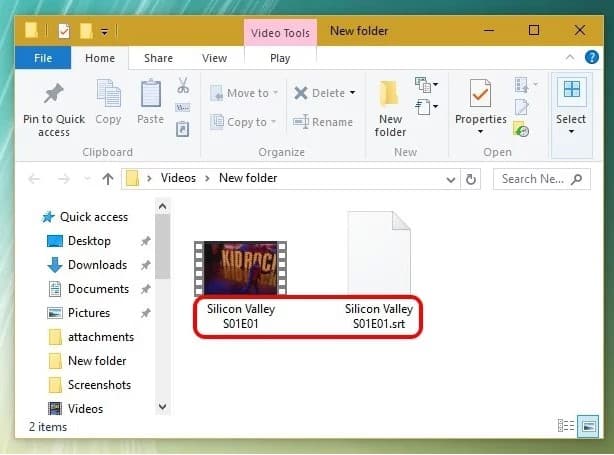
Krok 2. Nyní musíte otevřít Windows media player a tam v režimu knihovny musíte přejít na Play > Texty, titulky a titulky a kliknout na “On if available”.’
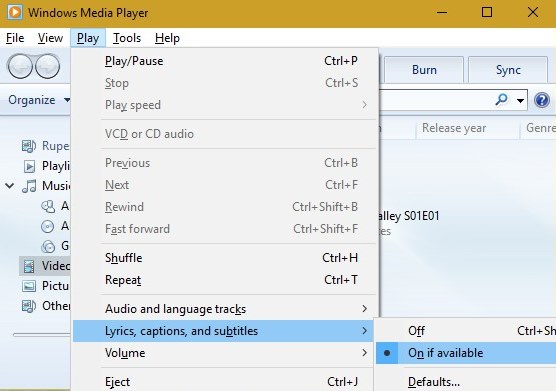
Krok 3. Nyní je třeba stáhnout a nainstalovat nástroj Kodek DirectVobSub (VSFilter). ve vašem operačním systému Windows.
Krok 4. Nyní někdy titulky začnou fungovat až do výše uvedeného kroku, pokud ne, musíte přistoupit ke stažení nástroje Pokročilý kodek Shark007 ve vašem operačním systému Windows. Klikněte pravým tlačítkem na ikonu na ploše a klikněte na Spustit jako správce.
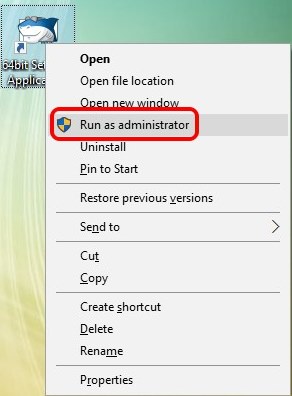
Krok 5. Nyní musíte navštívit všechny záložky a zaškrtnout políčko Zakázat Media Foundation pro všechny příslušné formáty v něm.
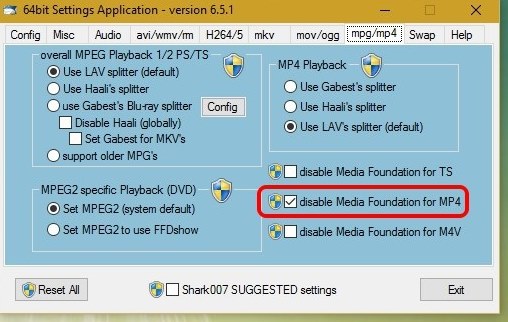
Nyní zkuste otevřít video, které se nepřehrávalo, se souborem s titulky a všimnete si, že titulky tam budou s tímto videem.
To je vše, máte hotovo! Úspěšně jste přidali titulky do přehrávače Windows Media Player.
Takže výše uvedená diskuse byla o tom, jak přidat titulky do Windows Media Player. Díky tomu si můžete vychutnat všechny své oblíbené filmy s jejich titulky a sledování filmu bude velmi zábavné. Doufám, že se vám to líbí, podělte se také s ostatními. Zanechte komentář níže, pokud máte nějaké související dotazy s tímto.